今回は久しぶりのPCネタです。(^_^;)
先日、生徒さんがノートPCを持って来ました。
「Windows Update でIE9にアップデートしたら英語バージョンになっちゃった」との事。
実はこのトラブルは他のお客さんのPC(OSはWindows7)でも、何台が起こっているんですね。
今回は英語バージョンになってしまったIE9を日本語バージョンにする方法です。
Windows Update で英語バージョンになってしまったIE9
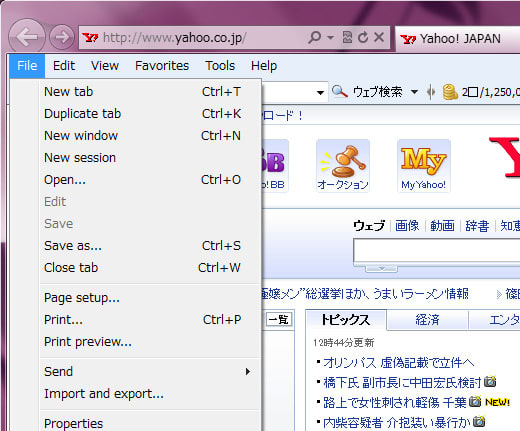
まずは「コントロールパネル」の「プログラムと機能」からIE9をアンインストールします。
IE9は、通常のプログラムのリストにはないので「インストールされた更新プログラムを表示」をクリックします。
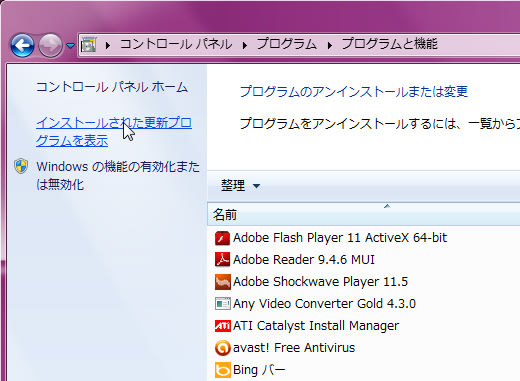
IE9を選択してアンインストールをクリックします。
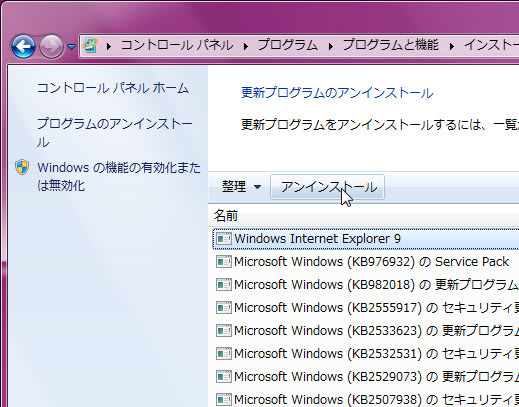
PCが再起動されるとIE8に戻っています。
次に下記サイトへいきます。
Internet Explorer のダウンロード - Microsoft Windows
通常は↓の「今すぐダウンロード」をクリックして保存されたファイルからインストールします。
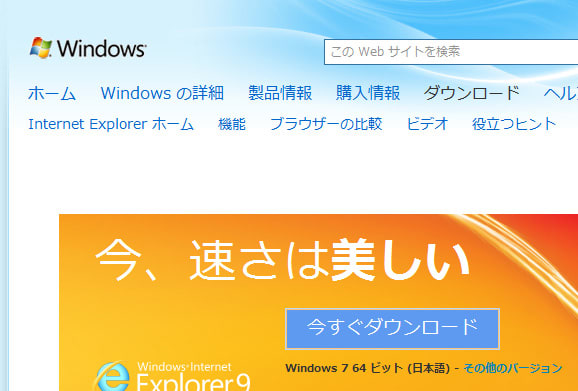
しかし、この方法でIE9のインストールが失敗する場合があるんですね。
その場合は、「その他のバージョンのダウンロード」から自分で選択します。
「Internet Explorer 9」をクリックします。
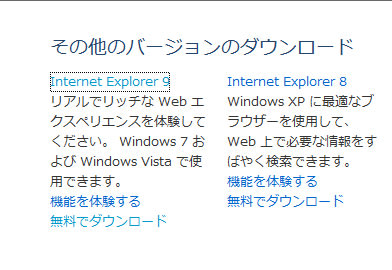
言語リストがずらっとありますので、「日本語」の「バージョンの選択」で自分のOSを選びます。
※32ビットと64ビットを間違えないように。「コントロールパネル」→「システム」で確認できます。
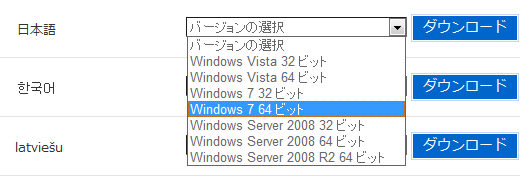
「ダウンロード」をクリックし、保存したファイルをダブルクリックでインストールが始まります。

PCが再起動されると、日本語バージョンになりましたよ。

ただ、一つだけ英語のままのところがあります。
それは「コントロールパネル」の「インターネットオプション」です。

でも、クリックして開くと日本語ですのでご安心を。
「Windows Update でIE9にアップデートしたら英語バージョンになっちゃった」と
言う人はご参考に。
(ケン)
先日、生徒さんがノートPCを持って来ました。
「Windows Update でIE9にアップデートしたら英語バージョンになっちゃった」との事。
実はこのトラブルは他のお客さんのPC(OSはWindows7)でも、何台が起こっているんですね。
今回は英語バージョンになってしまったIE9を日本語バージョンにする方法です。
Windows Update で英語バージョンになってしまったIE9
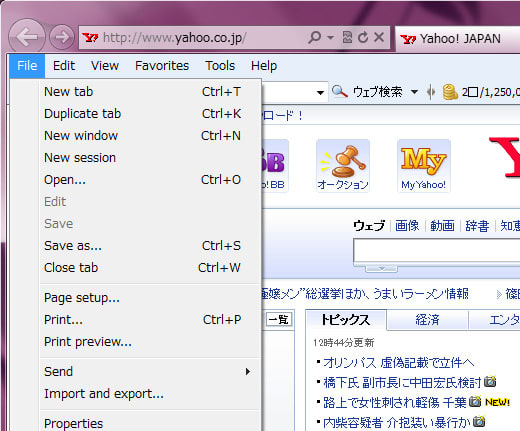
まずは「コントロールパネル」の「プログラムと機能」からIE9をアンインストールします。
IE9は、通常のプログラムのリストにはないので「インストールされた更新プログラムを表示」をクリックします。
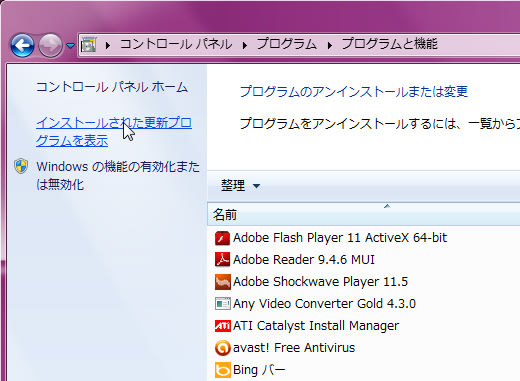
IE9を選択してアンインストールをクリックします。
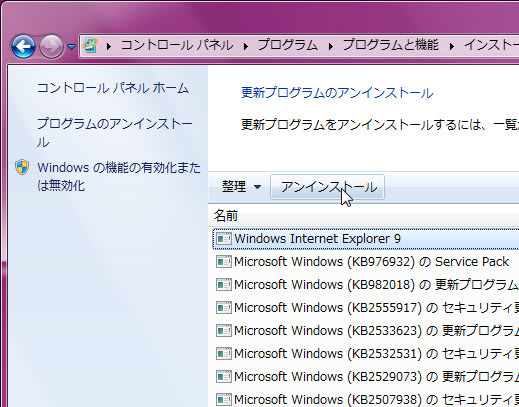
PCが再起動されるとIE8に戻っています。
次に下記サイトへいきます。
Internet Explorer のダウンロード - Microsoft Windows
通常は↓の「今すぐダウンロード」をクリックして保存されたファイルからインストールします。
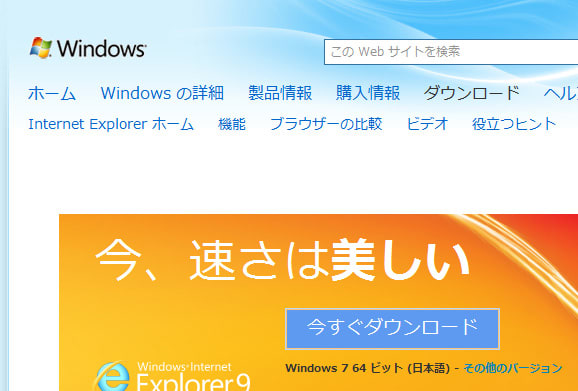
しかし、この方法でIE9のインストールが失敗する場合があるんですね。
その場合は、「その他のバージョンのダウンロード」から自分で選択します。
「Internet Explorer 9」をクリックします。
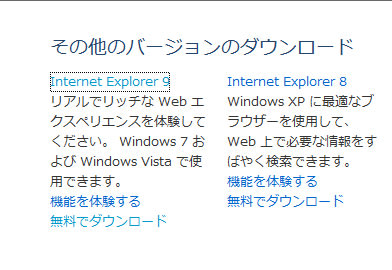
言語リストがずらっとありますので、「日本語」の「バージョンの選択」で自分のOSを選びます。
※32ビットと64ビットを間違えないように。「コントロールパネル」→「システム」で確認できます。
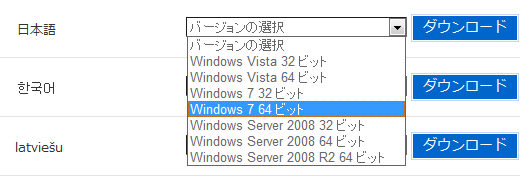
「ダウンロード」をクリックし、保存したファイルをダブルクリックでインストールが始まります。

PCが再起動されると、日本語バージョンになりましたよ。

ただ、一つだけ英語のままのところがあります。
それは「コントロールパネル」の「インターネットオプション」です。

でも、クリックして開くと日本語ですのでご安心を。
「Windows Update でIE9にアップデートしたら英語バージョンになっちゃった」と
言う人はご参考に。
(ケン)














































現在はgoo版IE8を使用していますが
先日同じgoo版IE9をインストールしたところ
スクロールが異常に重くなり、画面が波打ち
使用できる状態ではなく、直ぐアンインストール致しました。
通常版でも同じ結果でした。
考えられる原因がお分かりになるようでしたら教えて頂けますか。
宜しくお願い致します。
まず、お使いのOS(Vistaか7か)とメモリの搭載量を教えてください。
IE9は結構メモリを消費するようです。
症状はいつくもサイトを開いた時になりますか?
それとも起動したばかりでも?
スクロールに関しては、「インターネット オプション」の「詳細設定」タブの
「ブラウズ」の項目にある「スムーズ スクロールを使用する」のチェックを外すと
少し改善されます。
症状からみて、メモリ不足の感じがしますが・・・・
PC歴は長いのですが専門的な知識は殆どありません^^;
OSはVistaでメモリの搭載量は4.00GBでした。
インストールした時点で波打つ現象が見られました。
どのサイトを開いても同じでした。
今はIE8を使用していますのでその時どのような状況だったのか
はっきりとは言えませんが
立ち上げた時
3ヶ所同時にログインできるサイトを開くように
設定はしています。
また、偶然目にしたメモリ診断ツールを初めて実行してみましたが
問題はないようです。
宜しくお願い致します。
通常、画面が波打つ状態になるのはメモリ不足か、グラフィックのドライバ関係のトラブル
ですが、今回はIE9Dだけの問題だったのでメモリ不足を疑ったのですが・・・
32ビット版と64ビット版を間違えてインストールしたと言う事はないですよね?
もう一度、この記事の「その他のバージョンのダウンロード」からダウンロードする方法で
ダウンロードしてインストールしてみてください。
ビットの間違いはないと思います。
あれから昨夜再びインストールしてみました。
IE9はIE8より文字が大きく表示されますね??
私は今までカスタム設定でスケール「111DPI」にして使用していましたので
それが原因かと思いスケール値を通常に変更致しました。
それが原因なのかは。。分かりませんが
あし@などのサイトはスムーズにスクロール出来るようになったようには感じました。
しかし、私がPCが立ち上がると同時に音楽が流れるように設定してあるYouTubeチャンネルは
全く変化が見られずひどくなったようにも思えました。
更におかしくなったのは
ブログにUpした動画のトップ画像が若干ダウンして表示されるようになってしまったことです。
今はgoo版IE8に戻して使用しています。
何か解決策としてひらめくものがあればまたIE9をインストールしてみたいとは思っています。
そちらでもこの先何か情報として知らせて頂けることがありましたらお願い出来ればと思います。
宜しくお願い致します。
ありがとうございました。